
La un moment dat te-ai trezit în situația de a dori să-ți descarci iPhone-ul, iPad-ul sau iPod touch în biblioteca ta de iPhoto. După cum știți, dacă îl configurați corect, atunci când conectați dispozitivul la Mac, acesta vă va întreba automat dacă doriți să importați fotografii și videoclipuri.
Primele câteva ori când o faceți, dați import și așteptați terminarea sistemului. După cum știți, în iPhoto fotografiile și videoclipurile vor apărea separate în câte evenimente ați indicat sau pe care le-ați configurat în Proprietăți iPhoto.
Problema reală cu importul de fotografii și videoclipuri în biblioteca iPhoto este că programul nu separă automat videoclipurile pe de o parte și fotografiile pe de altă parte, această acțiune fiind o treabă pe care trebuie să o facem. Vă sfătuim să o faceți de câte ori importați în bibliotecă, deoarece dacă nu într-un timp scurt biblioteca va deveni o acumulare uriașă de megaocteți care va face utilizarea bibliotecii foarte lentă.
Trebuie remarcat faptul că în iPhoto puteți creați câte biblioteci doriți cu simpla acțiune de a ține apăsată tasta „alt”. La fel, dacă avem mai multe biblioteci și dorim să alternăm între ele, vom realiza acest lucru și prin apăsarea tastei „alt” înainte de a face clic pe pictograma iPhoto. Vom primi o fereastră care ne permite să creăm și să deschidem biblioteca dorită.
Să mergem acum, că avem conceptele anterioare clare pentru a expune cum să separăm cu ușurință aceste tipuri de fișiere. Procesul constă în utilizarea unei caracteristici a OSX numită „creați un album inteligent”, care, configurând corect ceea ce dorim, albumul va fi creat automat cu videoclipurile din interior.
Pentru a crea un folder inteligent, deschidem iPhoto și mergem în meniul de sus unde facem clic pe „Fișier” și apoi pe „Album inteligent nou”. Se va deschide o fereastră mică în care putem pune condițiile pe care dorim să le aibă acel album sau eveniment pe care le putem alege într-un meniu derulant. Pentru ca acesta să conțină videoclipurile, îi vom spune că vrem să „conțină” „.mov”, care este extensia videoclipurilor pe care le-am importat. Când terminăm de setat condițiile, albumul respectiv va conține automat videoclipurile dorite.
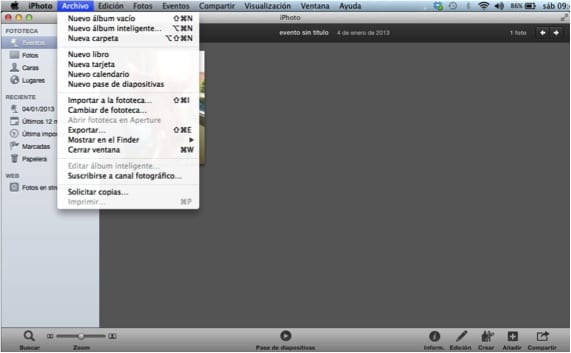

Mai multe informatii - ACDSee Duplicate Finder, ștergeți fotografiile duplicate
Dar videoclipurile vor rămâne aceleași în cazul în care au fost importate ?? ... sau vor fi mutate complet în noul folder?
@ twitter-532611279: disqus Videoclipurile rămân la evenimentul în care le-ați importat, acesta este doar un album, adică un album poate avea mai multe fotografii cu mai multe evenimente diferite, dar locația acestor fotografii va fi întotdeauna în evenimentele celor care aparțin.
Și o sugestie, deoarece există câteva videoclipuri care nu au exact formatul .mov, aș recomanda ca regula să fie mai bine să fie „fotografia este / acest film”, astfel încât să adune toate videoclipurile într-un singur album, indiferent de extensie. Ați putea adăuga, de asemenea, o a doua regulă de „tipul camerei este iPhone 5”, alta pentru iPhone 4S, iPad și așa mai departe ... Salutări.